上一篇
电脑优化 小鱼教你如何处理笔记本卡慢问题,实用技巧分享
- 问答
- 2025-08-31 03:40:48
- 4
【开头场景化引入】
“哎,又卡住了!”
你正急着赶PPT,鼠标却转起了彩色圈圈;视频会议开到一半,画面突然冻成表情包;甚至刷个网页都像看幻灯片……别摔电脑!这哪是电脑的锅,分明是它用“卡顿”向你求救!别急,小鱼这就把多年珍藏的零成本优化技巧分享给你,不用装软件、不求人,分分钟让老笔记本复活!
🔍 先搞懂为啥卡?
电脑变慢不是“老了”,而是被拖累的!
- C盘爆红:系统盘空间不足,电脑喘不过气。
- 后台程序狂吃内存:一堆软件偷偷自启动,内存占用率飙升。
- 散热拉胯:风扇积灰,CPU过热自动降频,速度直接砍半。
- 系统垃圾堆成山:缓存、临时文件、注册表垃圾从不清理。
🛠️ 小鱼亲测有效的实操技巧(Win10/11通用)
✅ 第一招:C盘大扫除(5分钟腾出20GB!)
- 按
Win+R输入%temp%→ 回车,全选删除所有临时文件(删不掉跳过)。 - 打开【设置】→【存储】→【临时文件】,勾选“临时文件”“回收站”等一键清理。
- 终极狠招:右键C盘→【属性】→【磁盘清理】→勾选“系统文件”中的“Windows更新清理”,能清出几个G!
✅ 第二招:禁止无用自启动(开机速度翻倍)
按 Ctrl+Shift+Esc 打开任务管理器→【启动】标签→右键禁用那些“不认识”的软件(比如某盘、某助手)。只留安全软件和必用工具,开机速度直接起飞!

✅ 第三招:散热救急(告别烫手山芋)
- 用书本垫高笔记本四角,增加进风空间(临时散热神器)。
- 找个废旧牙刷轻刷散热孔灰尘(断电操作!)。
- 长期建议:换个硅脂或加散热支架,几十块成本性能提升明显!
✅ 第四招:系统性能调教
- 【设置】→【系统】→【→【高级系统设置】→【性能】设置→选择“调整为最佳性能”(秒变复古界面但流畅度飙升)。
- 插电时右键电池图标→【电源选项】→选择“高性能模式”(杜绝省电降频)。
✅ 第五招:软件“断舍离”
- 卸载预装的冷门软件(比如某某壁纸、捆绑游戏)。
- 用【Geek Uninstaller】(绿色版,无需安装)彻底卸载残留垃圾。
⚠️ 这些坑别踩!
- ❌ 勿装“XX管家”“XX卫士”——它们本身就是卡顿元凶!
- ❌ 勿手动删C盘系统文件——容易直接崩系统!
- ❌ 勿频繁重装系统——备份数据麻烦,且治标不治本。
🌟 终极提醒:
如果电脑用了5年以上+机械硬盘,强烈建议加装一块固态硬盘(SSD)——速度提升堪比换新机!(成本200元内搞定)
💡 小鱼说:电脑和车一样,定期保养才能跑得稳!试试这些技巧,说不定还能再战三年~
(注:以上方法基于2025年8月主流Win系统测试,Mac用户可评论区蹲教程~)


本文由 缪芸芸 于2025-08-31发表在【云服务器提供商】,文中图片由(缪芸芸)上传,本平台仅提供信息存储服务;作者观点、意见不代表本站立场,如有侵权,请联系我们删除;若有图片侵权,请您准备原始证明材料和公证书后联系我方删除!
本文链接:https://vds.7tqx.com/wenda/793736.html


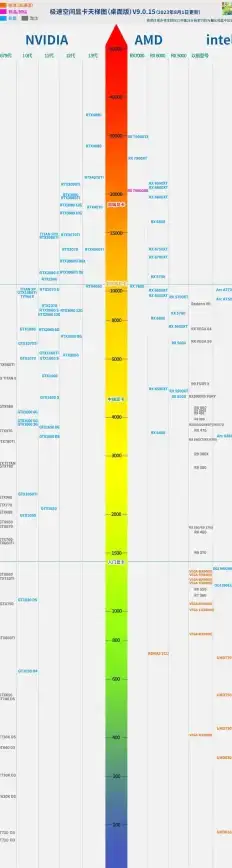






发表评论